php小編蘋果為您介紹解決WmiProviderHost佔用CPU過高的問題。在Win10系統中,WmiProviderHost是Windows Management Instrumentation服務的一部分,負責管理系統的硬體和軟體資訊。當WmiProviderHost佔用CPU過高時,可能會導致系統卡頓、運作緩慢等問題。要解決這個問題,可以嘗試重新啟動WMI服務、檢查系統中的惡意軟體、升級系統修補程式等方法。希望以上方法對您有幫助,讓您的電腦運作更加流暢!
1、按鍵盤上的Win R 組合鍵,開啟執行,輸入services.msc指令,按確定或回車,可以開啟服務;
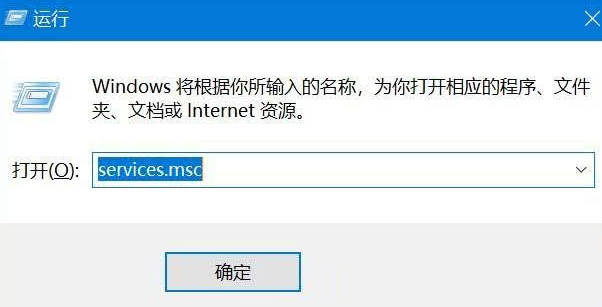
2、服務窗口,找到並雙擊名稱為WindowsManagement Instrumentation 服務項目;
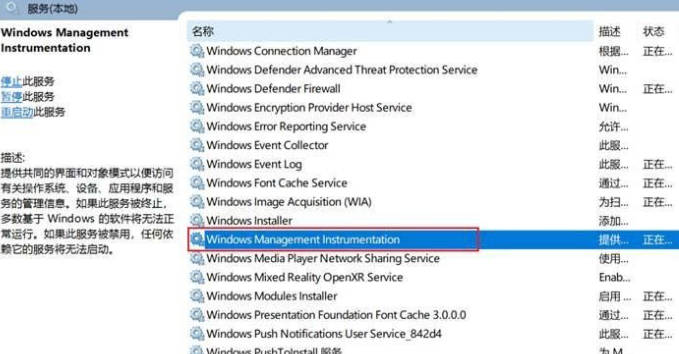
3、WindowsManagement Instrumentation 的屬性(本機電腦)窗口,切換到依賴關係選項卡,可以看到IP Helper 元件依賴此服務;
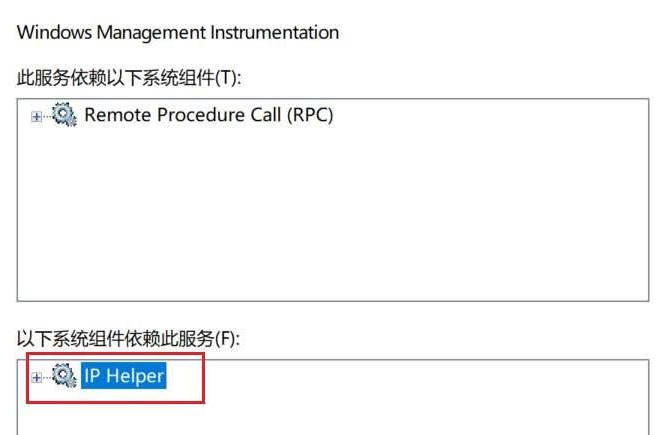
4、服務清單中,找到並雙擊開啟IP Helper 服務;
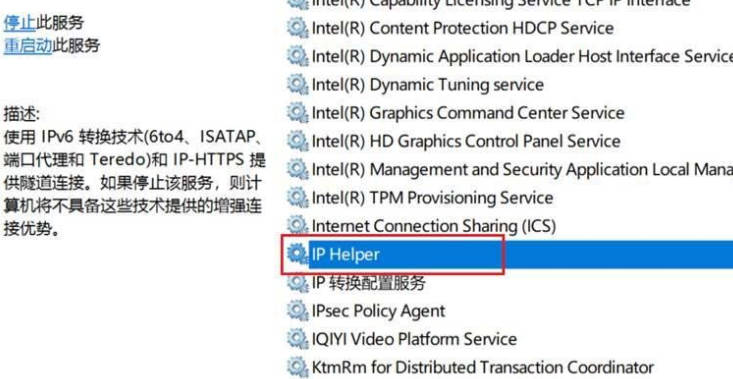
5、將IP Helper 服務停止,啟動類型改為手動,再點擊下方的停止,點擊確定,這樣關閉了WMI的依賴元件,Wmi Provider Host進程佔用即可恢復正常;#FormatImgID_4
#以上是wmi佔用cpu特別高怎麼辦_Win10_WmiProviderHost佔用cpu解決方法的詳細內容。更多資訊請關注PHP中文網其他相關文章!




